最近有关钉钉找不到请假入口2023的新闻引起了广泛关注。2023年钉钉突然无法找到请假功能,对于那些习惯使用这一功能的用户来说,无疑是一个令人沮丧的消息。那么钉钉看不到请假功能怎么办?面对这一困扰,我们不妨采取一些替代措施,有需要的朋友可以来看看哦。

1、将我们电脑版的钉钉软件打开之后,在主页面的左侧有一个【工作台】的选项,我们需要用鼠标点击这个选项进入到页面中。

2、在工作台的页面下,找到【全部应用】部分,并且点击一下【人事】的选项卡,选择【请假】这个选项点击打开。
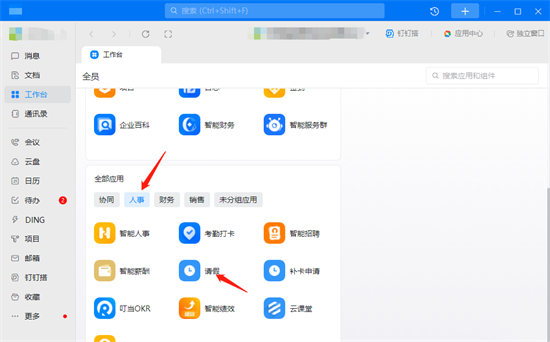
3、进入到请假的页面窗口中,在下方的【请假类型】的框中点击之后会出现一些选项,选择自己需要请假的类型。
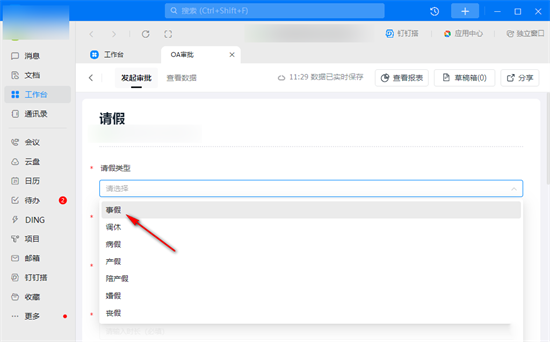
4、然后在下方的点击请假的【开始时间】,在打开的窗口中选择自己需要的请假的一个具体的日期和时间。
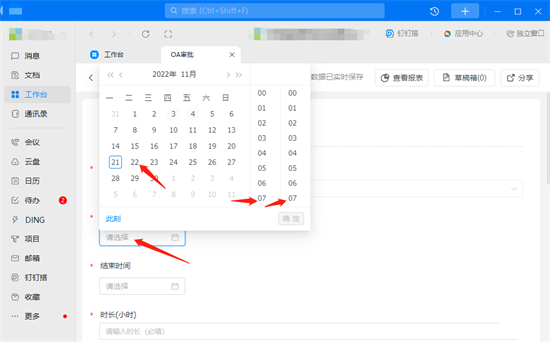
5、在【结束时间】那里同样要选择一个具体的日期和时间,然后点击确定。
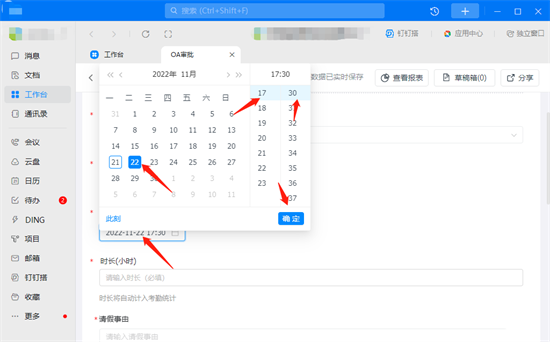
6、之后在下方的【请假事由】的框中需要输入自己需要请假的一个理由,理由不用写得太复杂,简单易懂即可,如图所示。
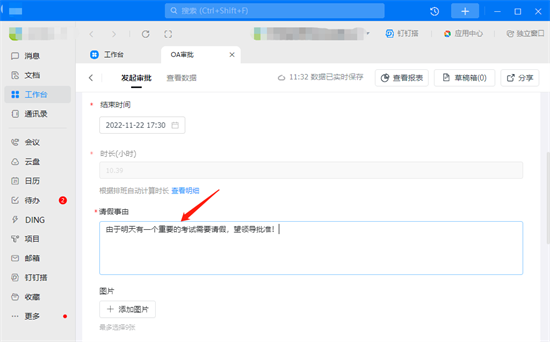
7、然后在【所在部门】的框中用鼠标点击一下,在出现的选项中选择自己需要所在的部门,如图所示。
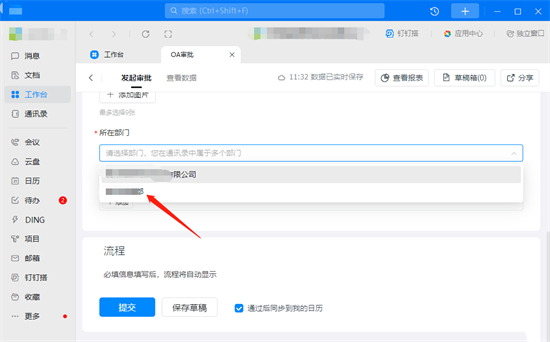
8、当所有的操作都完成之后,点击下方的【提交】按钮即可,之后领导审批通过就可以了。
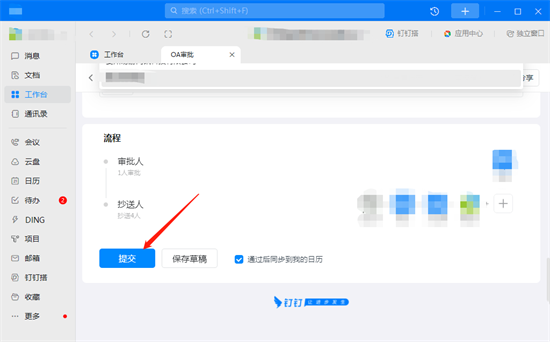
总结:以上就是小编为大家带来的钉钉找不到请假入口2023以及钉钉看不到请假功能怎么办的全部内容,希望可以帮到大家。
以上是2023钉钉请假功能隐藏在哪里?如何使用钉钉请假功能?的详细内容。更多信息请关注PHP中文网其他相关文章!




